Премахваме ефекта „червени очи“ върху снимката онлайн

Така нареченият ефект на „червени очи” е познат на много аматьори, тъй като той разваля повече от един изстрел. Можете да го поправите на компютъра си, като използвате специални програми - редактори на изображения. Но този проблем може да бъде решен с помощта на онлайн услугите в интернет, които ще обсъдим в тази статия.
Вижте също: Как да премахнете червените очи в Photoshop
Начини за премахване на ефекта
Има специални онлайн услуги, които се специализират изключително в отстраняване на ефекта "червени очи" и ресурси, на които можете да извършвате сложни редакции на снимки, включително решаване на проблем, който се разглежда. След това ще говорим за алгоритъма на действията за елиминиране на фотографския дефект, който ни интересува в най-популярните услуги.
Метод 1: Kras-glaz
Преди всичко ще се научим как да решим проблема в услугата, който се нарича Kras-glaz, тъй като тя се специализира изключително в елиминирането на ефекта "червени очи" върху снимката.
- При преминаване към главната страница на услугата по връзката по-горе кликнете върху бутона „Преглед“ .
- Ще се отвори прозорецът за избор на снимка, където ще трябва да отидете в директорията, където се намира файлът. След като изберете този обект, кликнете върху „Отвори“ .
- Снимката ще бъде качена в услугата и ще бъде показана в прозореца на браузъра.
- Алтернативно кръгнете областта около всяко око.
- Червените очи ще бъдат премахнати. Сега остава да прехвърлите получената опция на твърдия диск на компютъра. За да направите това, кликнете върху „Запазване“ .
- Отваря се прозорец за запис, в който трябва да преминете към директорията на твърдия диск, където искате да поставите снимката. Освен това, ако желаете, можете да промените името на файла. След това кликнете върху „Запазване“ .
- Снимката с премахнатия ефект на червените очи ще бъде изтеглена и запазена на компютъра в избраната папка.
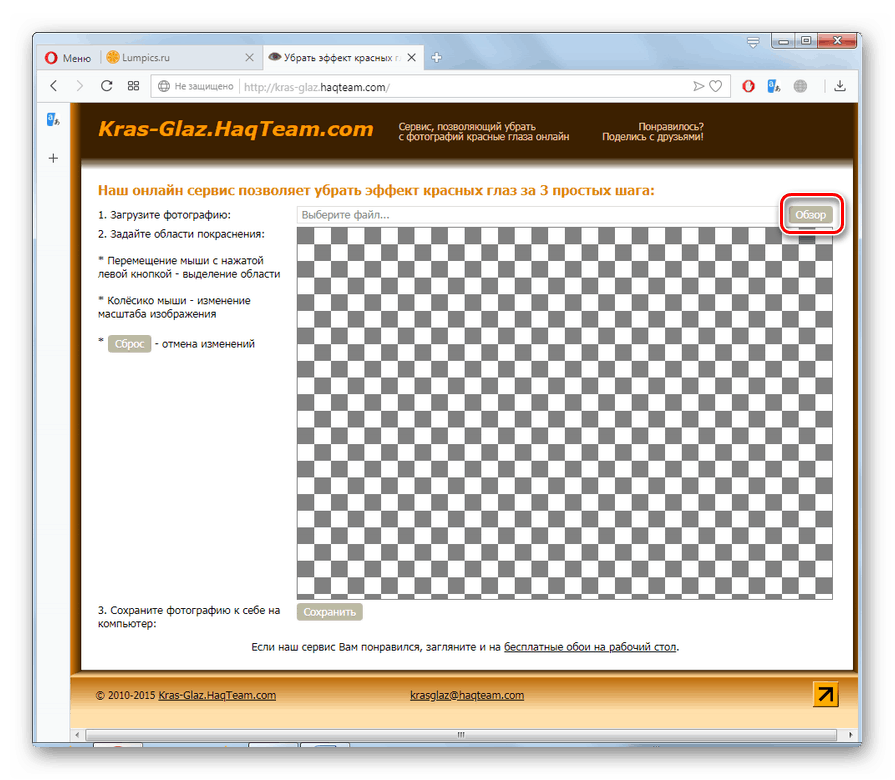
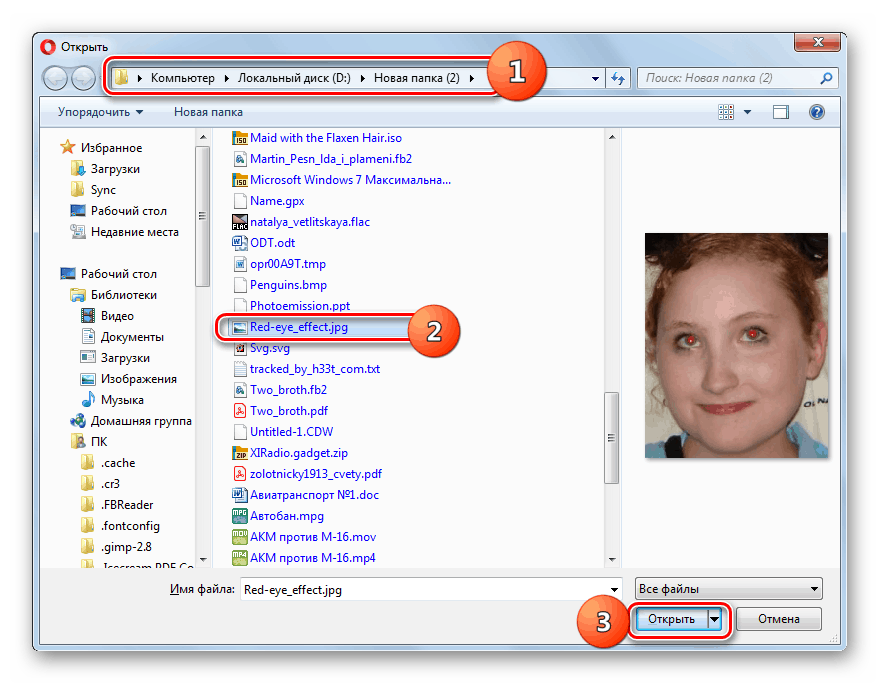
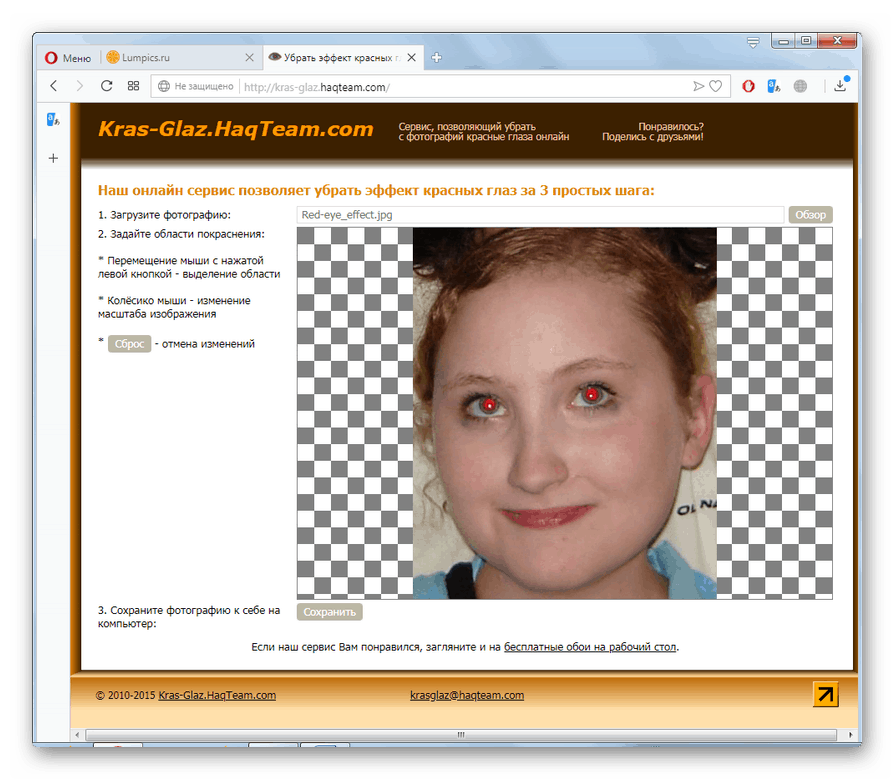
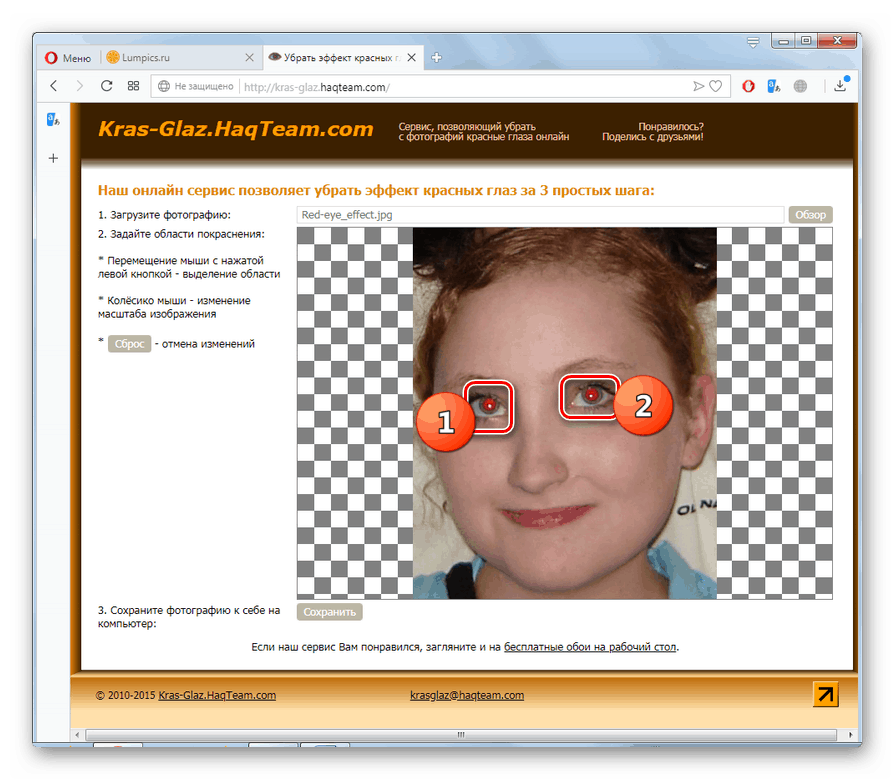
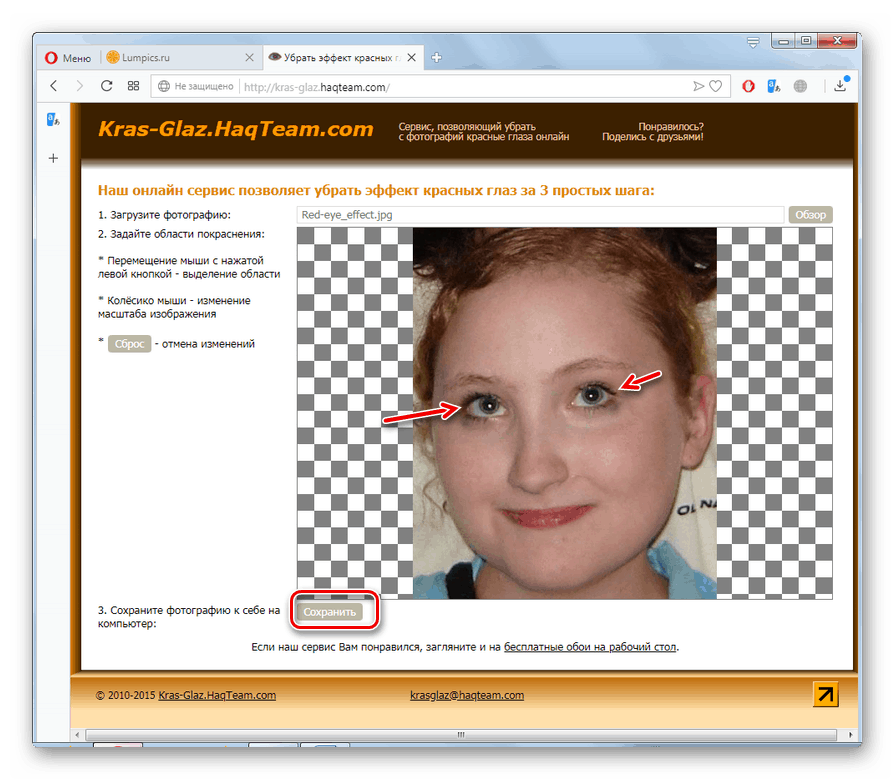
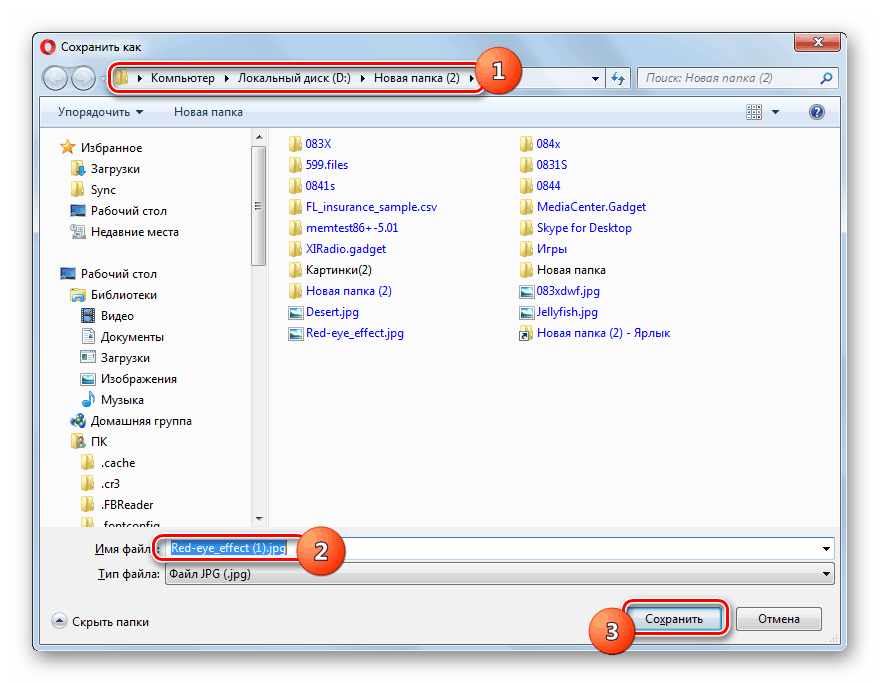
Метод 2: Fanstudio
Следващата услуга, с която можете да елиминирате ефекта "червени очи", се нарича Fanstudio. За разлика от предишния ресурс, е възможно да се реши не само този проблем, но и да се направи цялостно редактиране на изображения.
- След като преминете към главната страница на онлайн редактора на снимки, като кликнете върху връзката по-горе, за да качите изображение, кликнете върху бутона "Избор на файл" .
- В появилия се прозорец за избор на снимка се преместете в папката, където се намира файлът, изберете го и кликнете върху „Отваряне“.
- След като снимката бъде качена на сайта, в раздела Камера кликнете върху елемента от менюто „Поправяне на червените очи“ .
- След това ще се използва вградения алгоритъм за обслужване, който ще намери очите на снимката и ще премахне нежелания ефект. Дори не трябва да избирате нищо с мишката. Сега, за да запазите обработената снимка на компютъра си, кликнете върху бутона „Запазване или получаване на връзка“ .
- В отворения прозорец за запаметяване, преместете бутона за избор в позиция „Запиши на диск“ . В полето „Задаване на името на файла, който ще се съхранява“ въведете произволното име на коригираната снимка, под което ще се показва на компютъра. Въпреки това, можете да оставите текущото име (то ще бъде зададено по подразбиране), но в този случай, ако запишете в същата директория, оригиналният файл на диска ще бъде заменен с нов без червени очи. Също така, чрез инсталиране на бутона за избор, трябва да посочите в кой формат на изображението ще бъде запазен обектът:
- JPG;
- PNG;
- PDF;
- PSD;
- GIF;
- TIFF;
- PCX;
- BMP.
По желание можете да оставите файла първоначално във формата или да го конвертирате в друг от списъка по-горе. След като изпълните всички тези стъпки, кликнете върху „Запазване“.
- След това ще се отвори стандартният прозорец за запис. Необходимо е да се преместите в директорията, в която възнамерявате да съхраните коригираната снимка, и да кликнете върху „Запазване“ .
- Получената снимка ще бъде запазена в избрания формат в указаната директория на твърдия диск или сменяем носител.

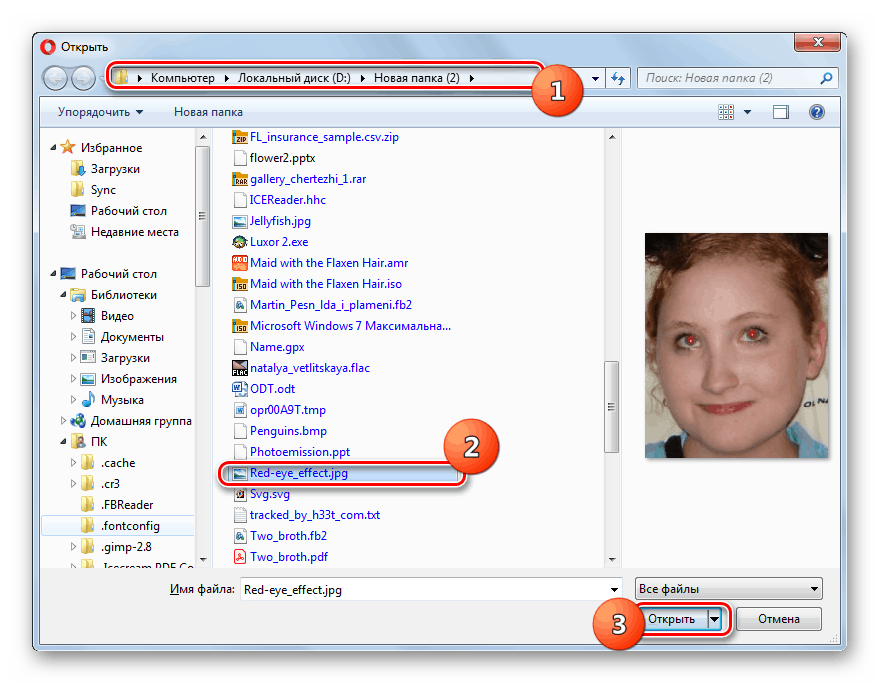
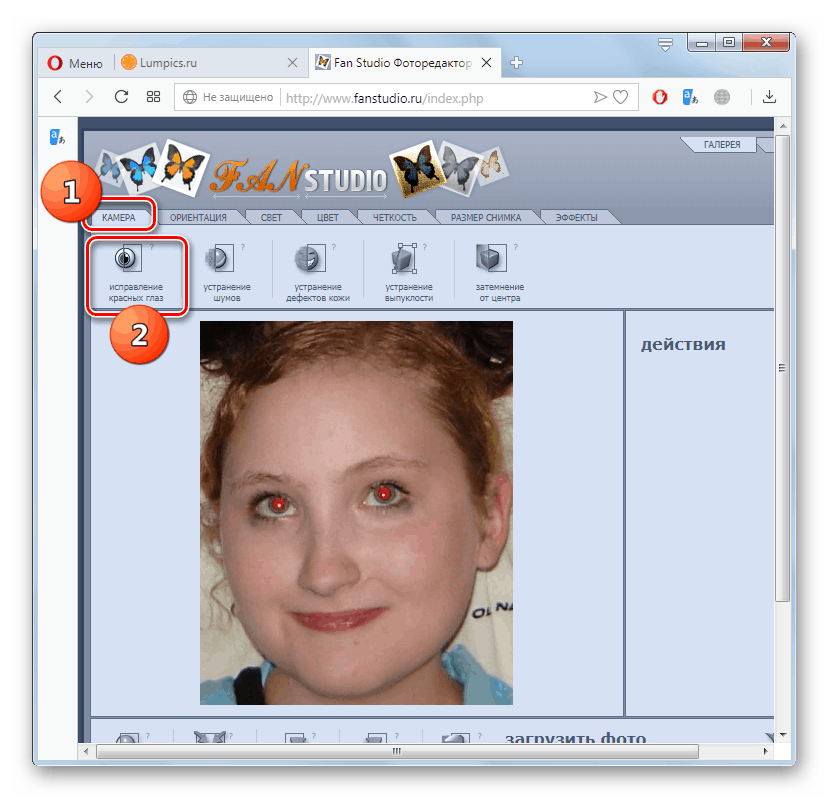
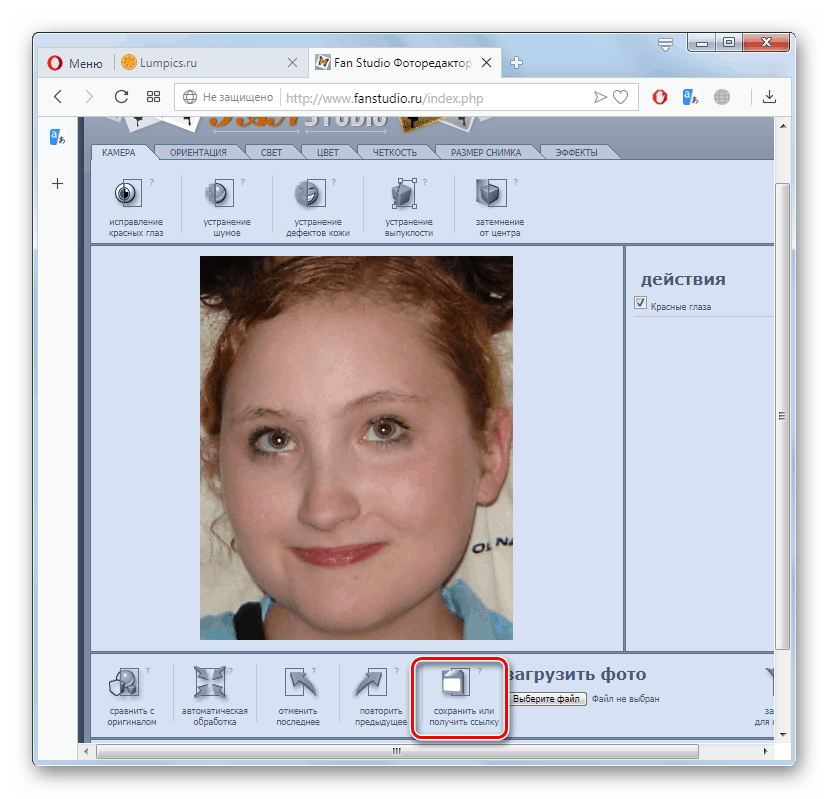
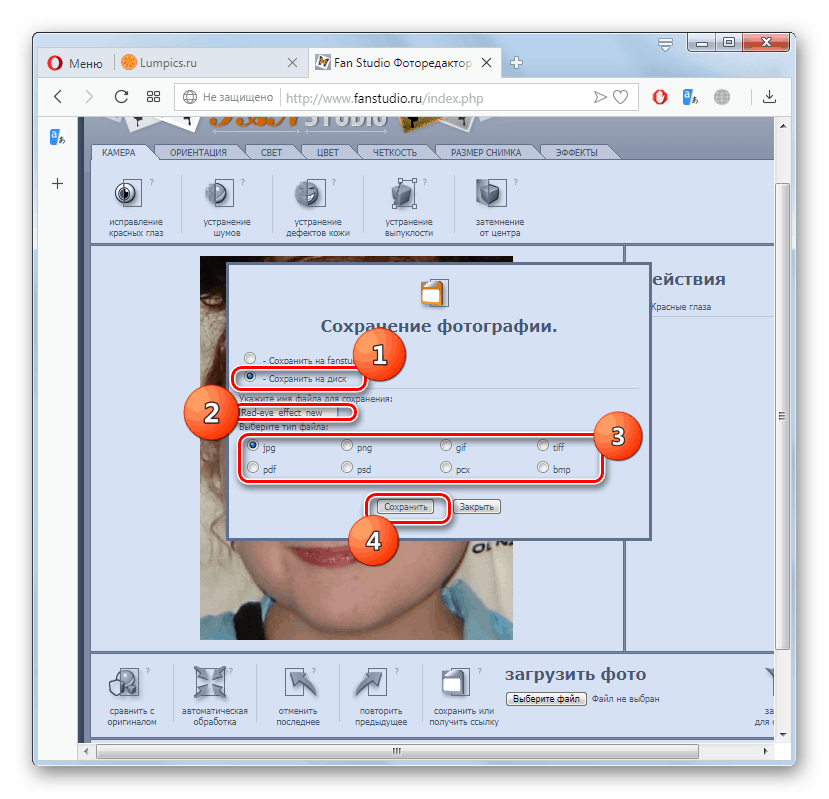
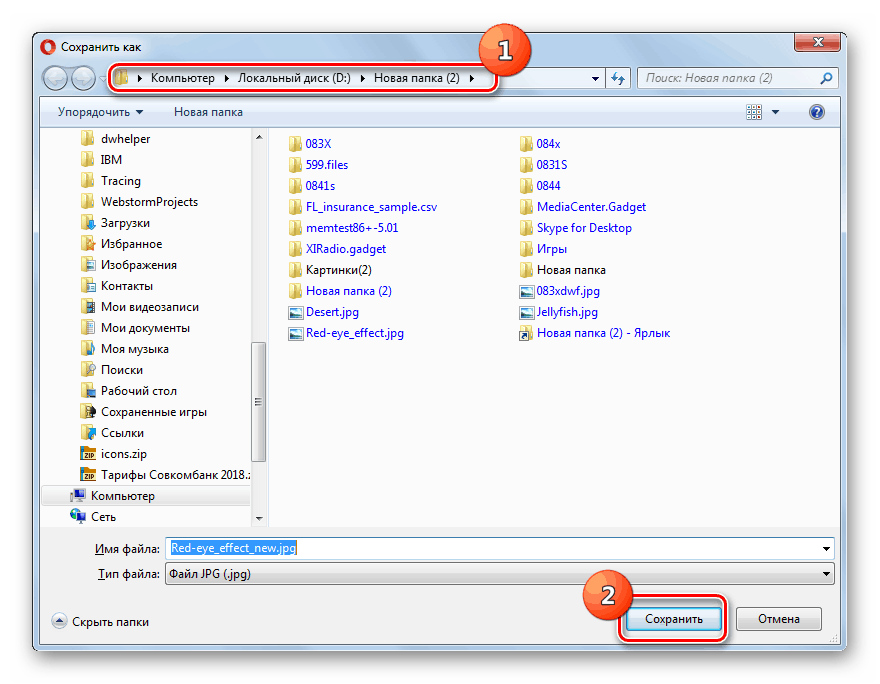
И двете услуги, описани от нас, са доста лесни за използване и техните действия са интуитивни. В същото време Fanstudio предлага възможност не само за премахване на ефекта "червени очи", но и за използване на други инструменти за редактиране на изображения. Следователно, тази опция се препоръчва за използване при сложна обработка на снимки. Но си струва да се отбележи, че въпреки че Kras-glaz не разполага с толкова обширен инструментариум, той не търси автоматично очите в снимката, но понякога ръчната обработка на посочения сайт ви позволява по-добре да премахнете дефекта, който разглеждахме, отколкото с Fanstudio.